一、安装前准备
1.JDK:jdk-8u121-windows-x64
2.jmeter工具:apache-jmeter-2.13
3.ANT工具:apache-ant-1.9.7-bin
4.jenkins工具:jenkins-2.32.2
以上安装包工具及版本下载地址:pan.baidu.com/s/1pKWPi5d
二、软件安装
1.JDK的安装
>双击JDK安装包,选择安装路径(为了节省C盘系统盘空间,不建议选择默认路径。本人安装在 D:\java\JDK目录下,例如Jdk安装在D:\java\JDKjdk1.7.0_79路径下);
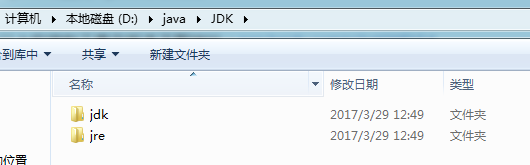
1)系统变量→新建 JAVA_HOME 变量 。
变量值填写jdk的安装目录(本人是 D:\Progrom Files\Java\jdk1.7.0_79);
2)系统变量→寻找 Path 变量→编辑
在变量值最后输入 %JAVA_HOME%\bin;%JAVA_HOME%\jre\bin;
(注意原来Path的变量值末尾有没有;号,如果没有,先输入;号再输入上面的代码)
3)系统变量→新建 CLASSPATH 变量
变量值填写 .;%JAVA_HOME%\lib;%JAVA_HOME%\lib\tools.jar (注意最前面有一点)
系统变量配置完毕
4)检验是否配置成功 运行cmd 输入 java -version (java 和 -version 之间有空格)
若如图所示 显示版本信息 则说明安装和配置成功。

2.jmeter软件安装
>解压apache-jmeter-2.13.zip到D:\java\Jmeter+ant+jenkins\apache-jmeter-2.13目录下。
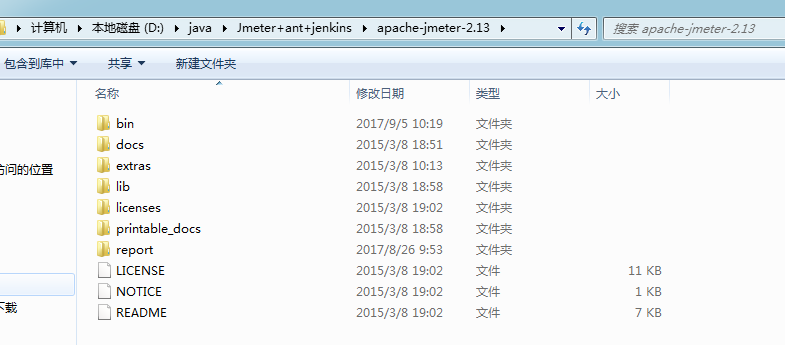
>Jmeter插件的安装。解压JMeterPlugins-Extras-1.3.0.zip、JMeterPlugins-Standard-1.3.0.zip,将对应ext目录下的文件拷贝到D:\java\Jmeter+ant+jenkins\apache-jmeter-2.13\lib\ext目录下;

>配置jmeter环境变量:
1) 设置环境变量,新建系统变量在变量名中输入:JMETER_HOME,变量值中输入:D:\java\Jmeter+ant+jenkins\apache-jmeter-2.13,点击确定即可。
2) 在环境变量CLASSPATH中添加%JMETER_HOME%\lib\ext\ApacheJMeter_core.jar;%JMETER_HOME%\lib\jorphan.jar;%JMETER_HOME%\lib\logkit-1.2.jar;
在环境变量Path中添加%JMETER_HOME%\bin
3) 检验是否配置成功 运行cmd 输入 jmeter -v (jmeter和 -v 之间有空格)
若如图所示 显示版本信息 则说明安装和配置成功。

三、安装ANT
>解压apache-ant-1.9.7-bin.zip到D:\java\Jmeter+ant+jenkins\apache-ant-1.9.7-bin目录下;
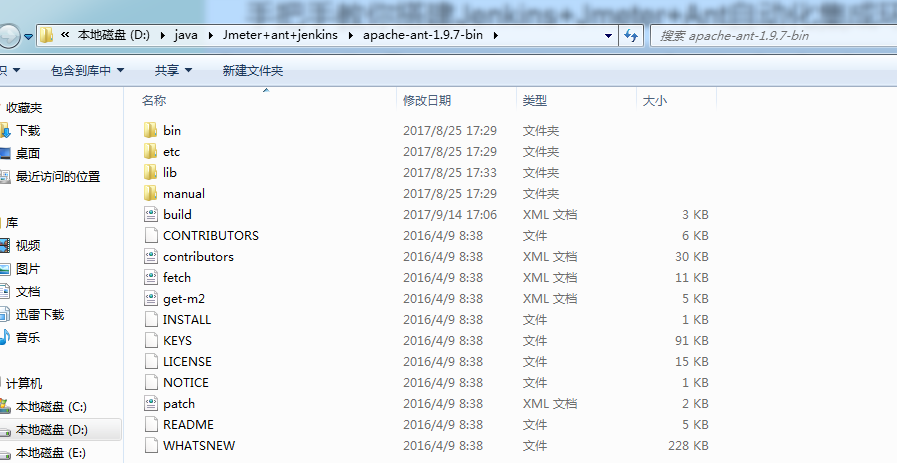
>配置ANT环境变量
1)新建以下环境变量:
ANT_HOME:D:\Progrom Files\apache-ant-1.9.7,此为你的ANT安装路径;
设置完成后,点击"确认"来保存。
2)在环境变量PATH的最后面添加一下内容:
;%ANT_HOME%\bin 注意前面的分号,如果PATH中最后没有分号";"的话要加上,有的话就可去除。
进入cmd命令窗口,在CMD窗口中输入ant -version,敲击回城键,会显示出你安装的ANT版本,如果成功显示,说明你的配置应该是成功了.
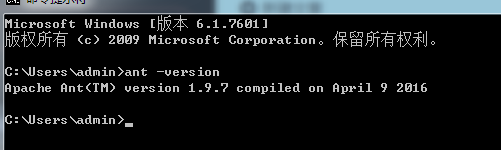
四、ANT+Jmeter整合
1、将Jmeter所在目录下extras子目录里的ant-jmeter-1.1.1.jar复制到ant所在目录lib子目录之下,ant运行时才能找到
"org.programmerplanet.ant.taskdefs.jmeter.JMeterTask"这个类,之后可以触发Jmeter脚本
2、建了一个目录D:\java\Jmeter+ant+jenkins\JmeterTest\resultLog,目录中分别建立了html和jtl两个文件夹,之后Ant运行之后将jtl中的文件转换成html中
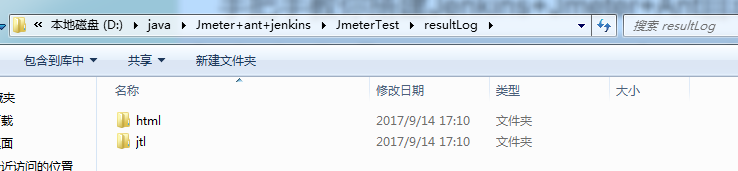
3、在D:\java\Jmeter+ant+jenkins\apache-ant-1.9.7-bin文件中建立一个build.xml文件,build.xml内容如下:
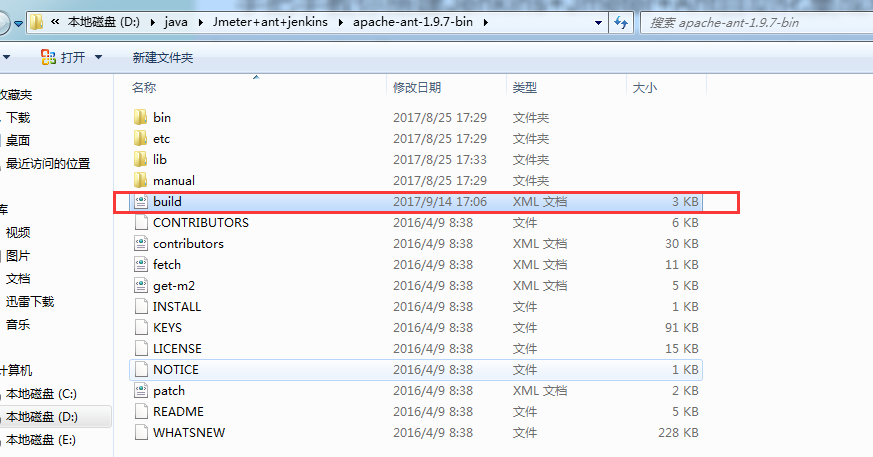
build.xml代码(pan.baidu.com/s/1nv2xVaL),注意要修改红色框框的内容
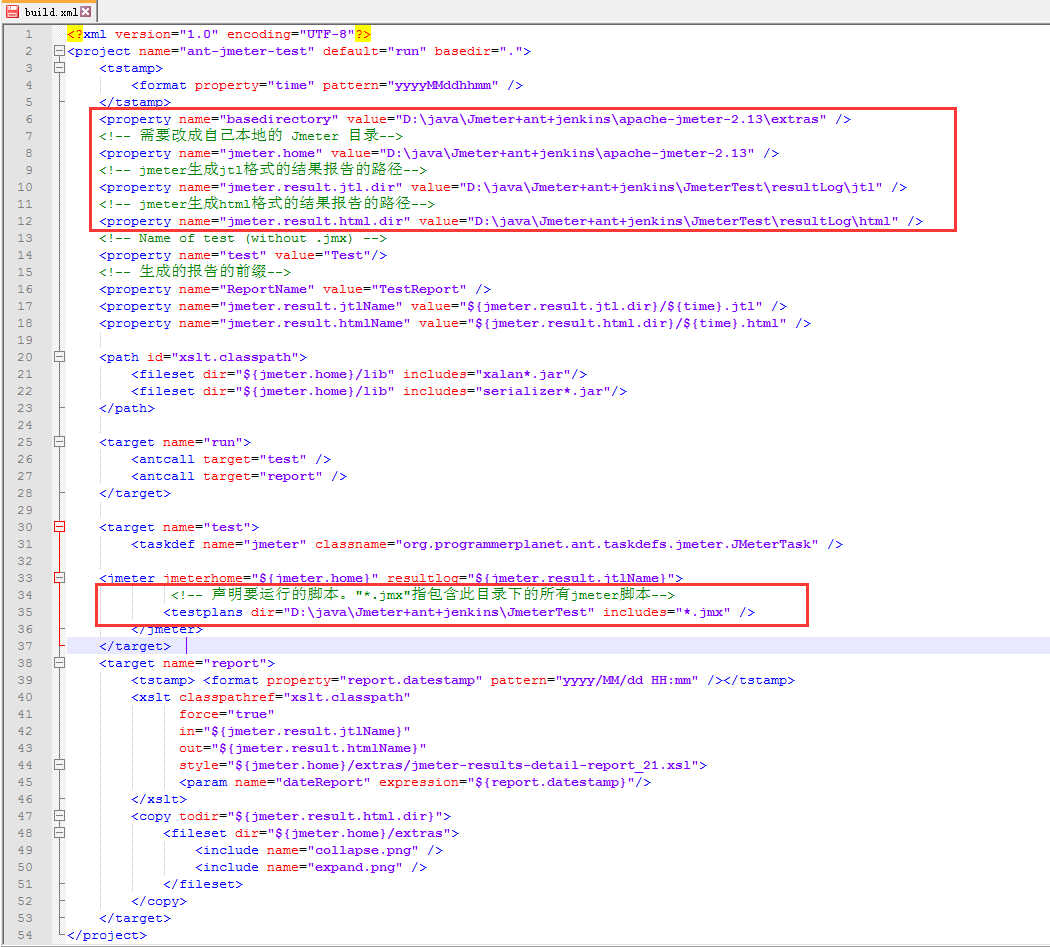
4、进入Dos窗口,cd到目标路径下(我的是D:\java\Jmeter+ant+jenkins\apache-ant-1.9.7-bin),输入命令ant敲回车,运行结束会有success信息提示
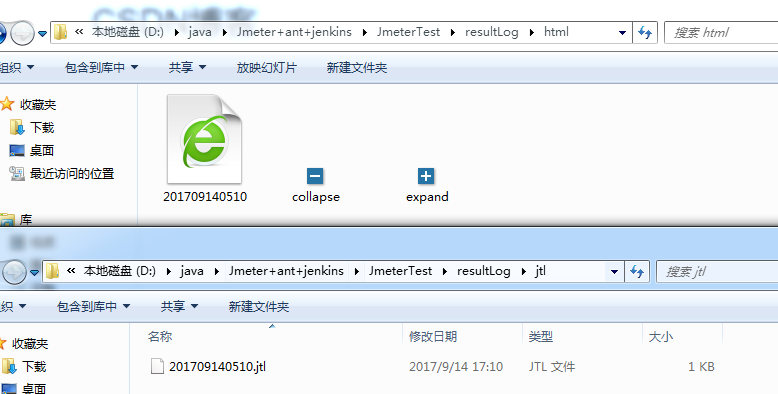
五、Jenkins的安装
>接下来安装jenkins,解压下载好的Jenkins并安装,然后就是一路next(可以更改自己的安装路径)。
安装完成之后会自动弹出浏览器,其中地址是http://localhost:8080,因为我之前安装了tomcat(默认端口是8080),因此需要更改jenkins文件配置,找到 jenkins安装目录下\Jenkins\jenkins.xml文件,然后更改端口号,我改成的是6060(httpPort=6060 )
然后重新启动jenkins,打开浏览器,输入http://localhost:6060,打开界面会有一个admin用户登录界面,需要输入密码,给出的英文提示是需要到安装目录文件下找到secrets文件夹,然后再initialAdminPassword文件中复制内容到登录界面的密码框中,登录即可。
打开Jenkins,首次进入会默认让你选择安装插件(此处如果完全不清楚自己需要什么插件,建议全选)。插件安装完成之后,需要设置登录用户,按照自己喜好设置即可。
1、整合内容
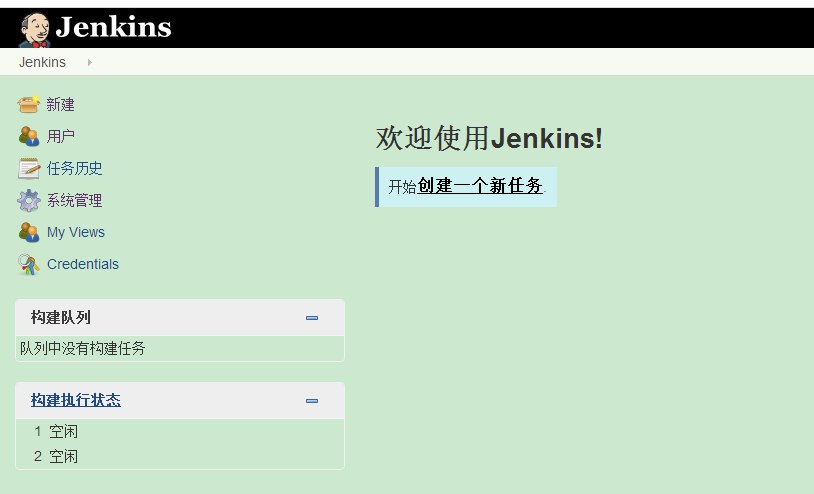
2、系统设置->管理插件->可选插件,搜索Performance plugin(Jmeter报告需要),安装此插件
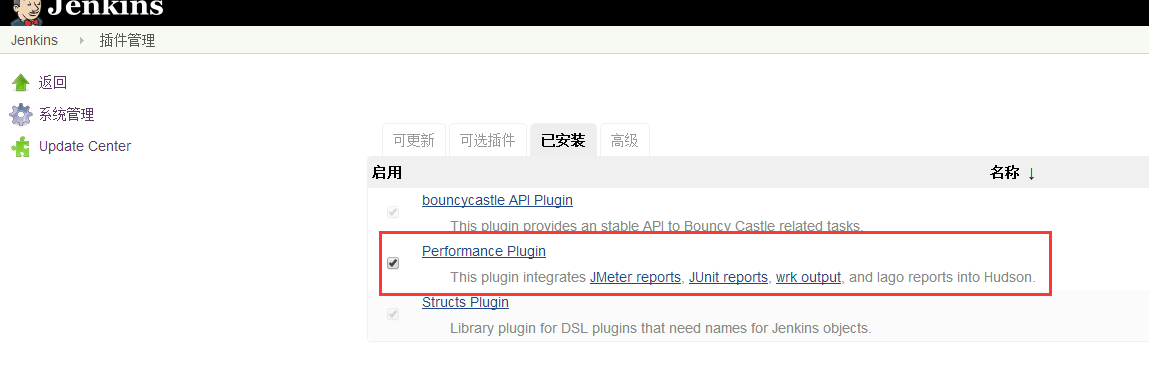
3、因为需要用到ANT和JDK,所以需要在jenkins中添加插件,选择点击“系统管理”,之后在Global Tool Configuration的界面看到ant和jdk选项,然后将自己本地的ANT和JDK地址填写上
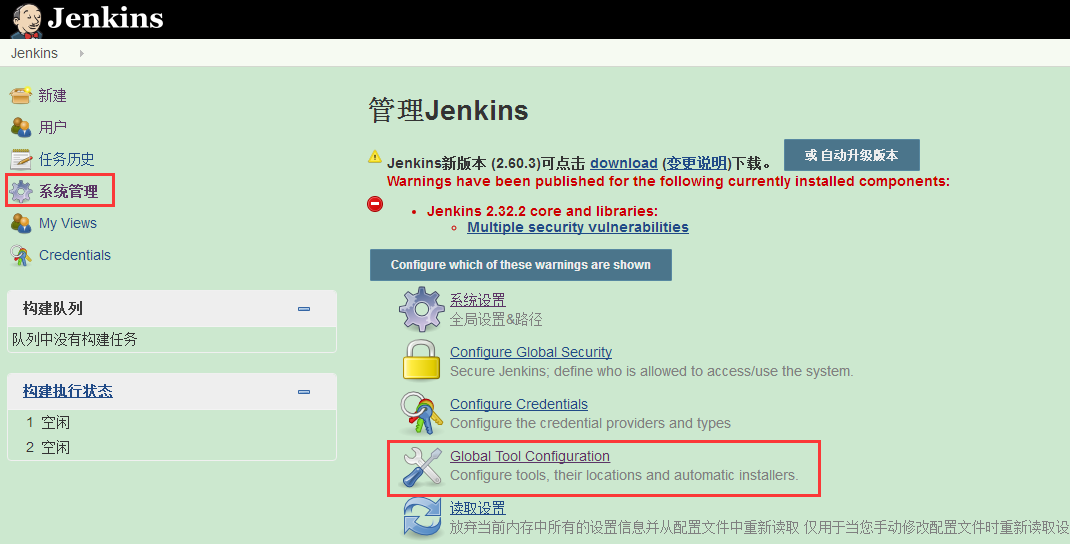
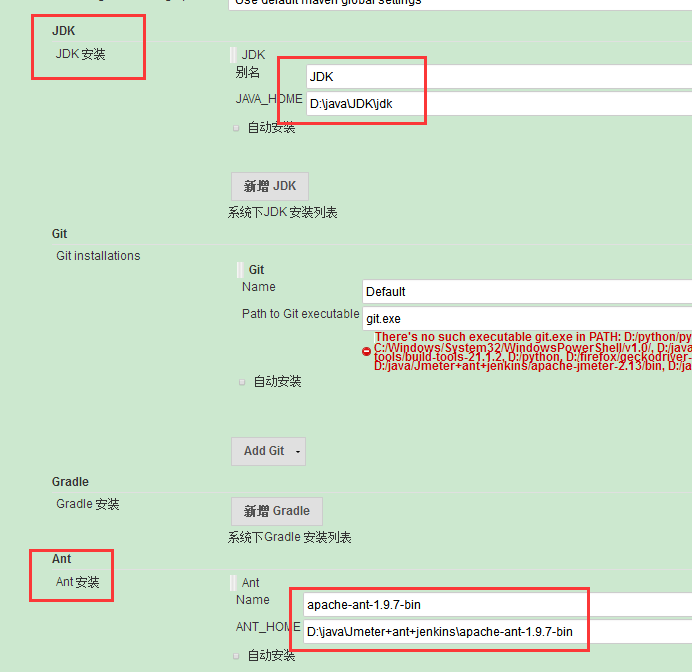
4、配置、测试邮件1
>在系统设置中找到Jenkins Locaction项填入Jenkins URL和系统管理员邮件地址,系统管理员邮件地址一定要配置,否则发不了邮件通知。因为邮件通知都是由系统管理员的邮箱发出来的

>按照如图所示设置即可,本处设置的是QQ企业邮箱的服务,其他邮箱按照类似设置即可
>>首先在度娘中找到SMTP服务器地址和端口号及设置QQ邮箱的POP3/SMTP服务
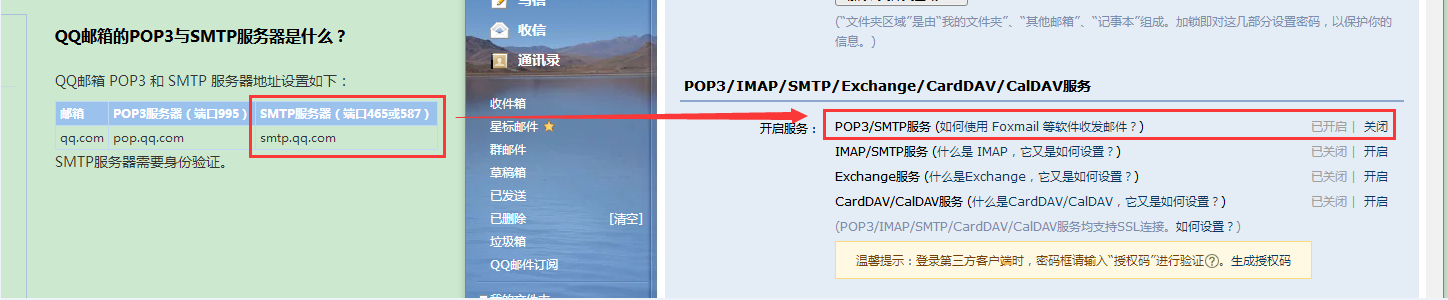
>>在Jenkins中找到邮件通知项,填入SMTP服务器信息及用户名、密码等认证信息
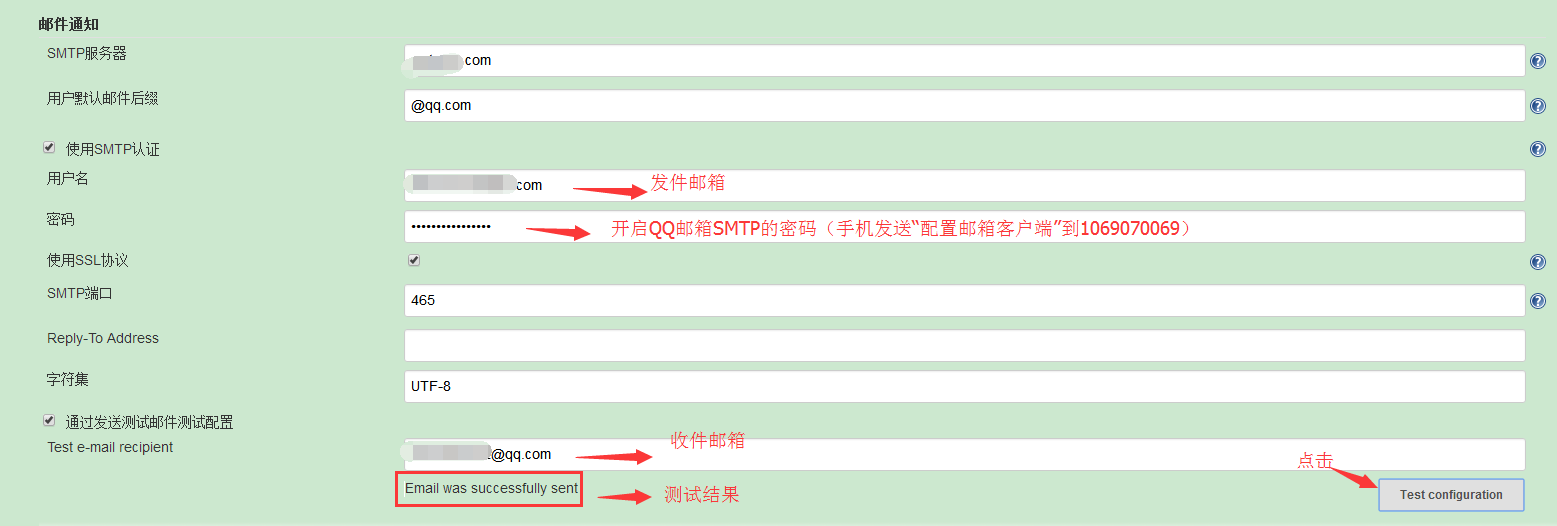
测试邮件发送成功之后,Extended E-mail Notification参照上面的设置即可。(注意:必须配置,否则后期项目构建发送邮件将失败)
5、配置、测试邮件2
>进入“系统设置”
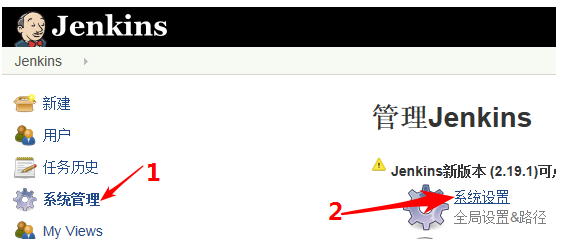
>设置Jenkins地址和管理员邮箱(不设置管理员邮箱无法发送邮件)
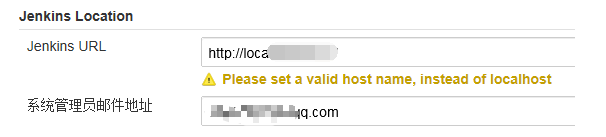
>配置系统管理员的邮件属性,点击“高级”
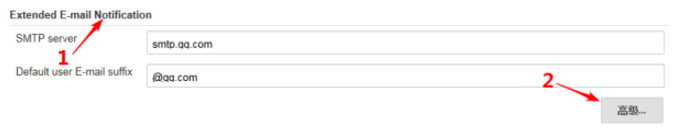
>配置系统管理员的邮件属性
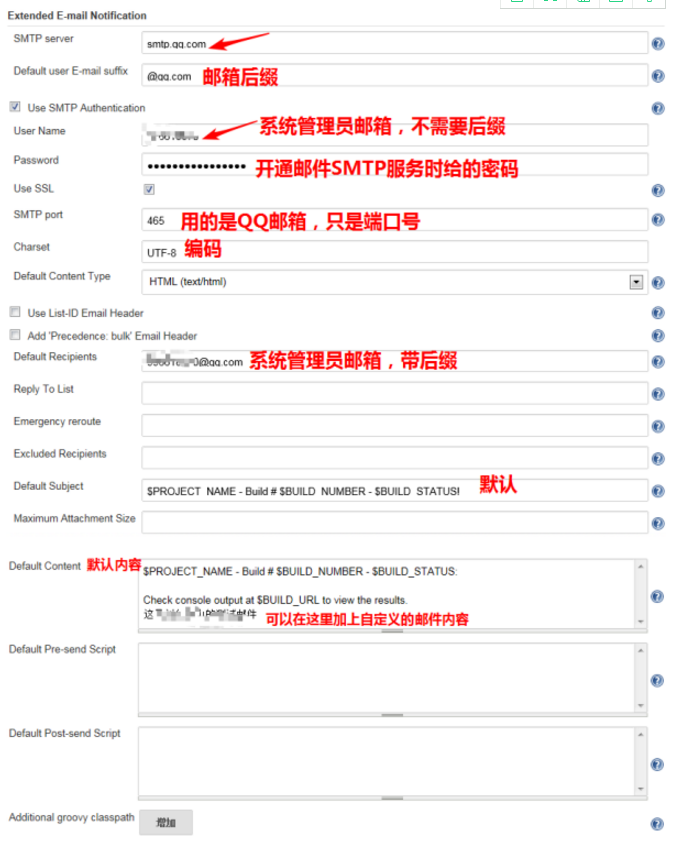
>配置“邮件通知”,点击“高级”
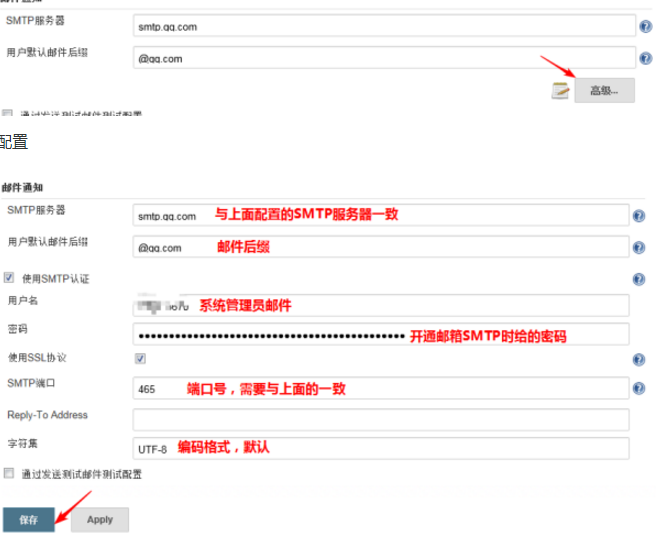
>进入“系统管理”>>>“插件管理”安装邮件通知插件Email Ext Recipients Column Plugin,Email Extension Plugin
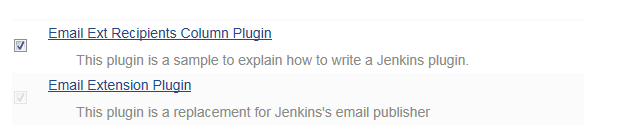
>然后进入到具体的某一job中配置邮件通知
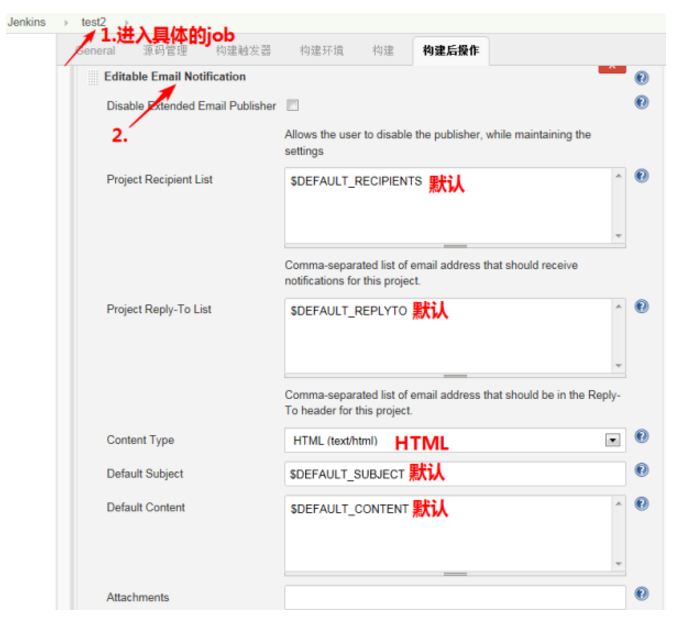
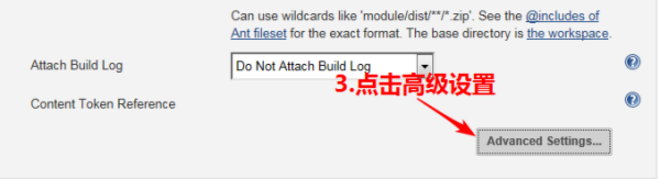
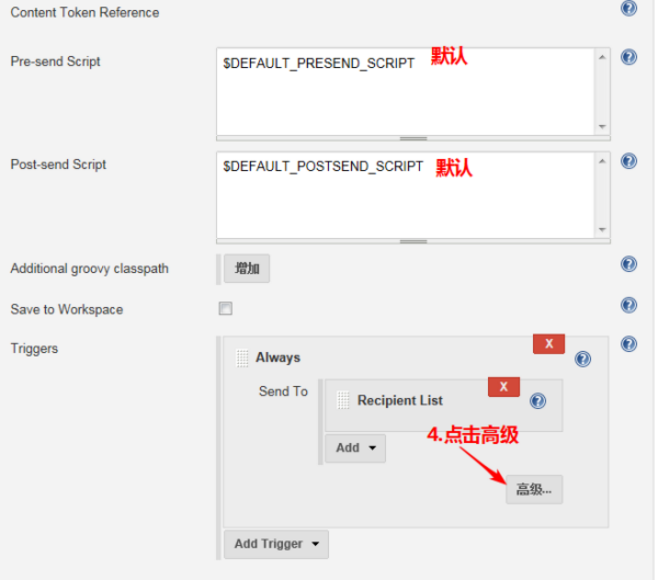
>点击“add trigger”
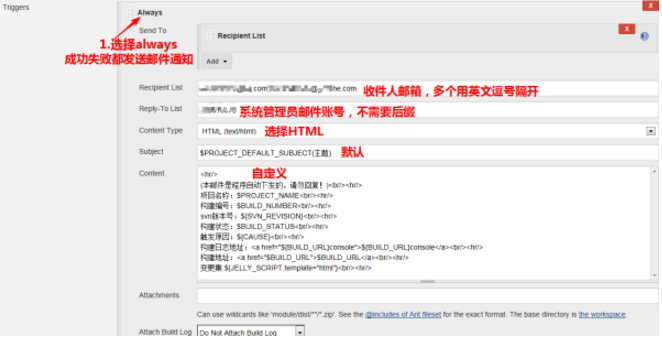
(本邮件是程序自动下发的,请勿回复!)
项目名称:$PROJECT_NAME
构建编号:test_$BUILD_NUMBER
svn版本号:${SVN_REVISION}
构建状态:$BUILD_STATUS
触发原因:${CAUSE}
构建日志地址:${BUILD_URL}console
构建地址:$BUILD_URL
变更集:${JELLY_SCRIPT,template="html"}
>添加附件
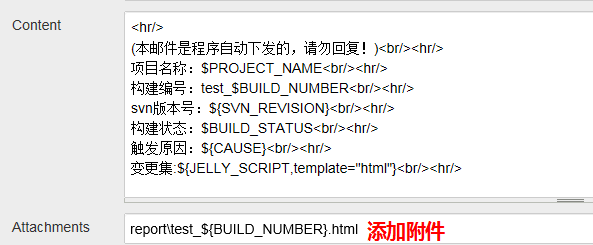
>将构建日志压缩作为附件也添加到邮件当中发送,需要注意的是,每一次构建都会产生一个报告文档,仓库里会包含有之前构建的所有的报告文档,所以需要打包的是当前这次产生的报告文档,不是之前的构建产生的文档
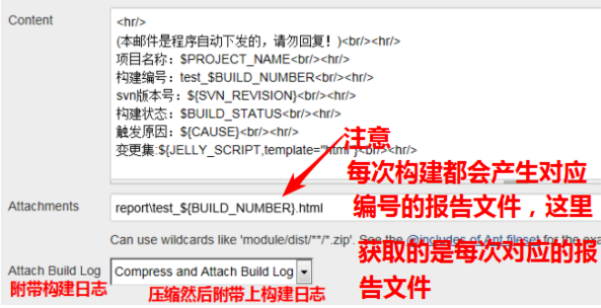
>点击应用“apply”,然后保存

>测试能否收到了邮件,点击“立即构建”
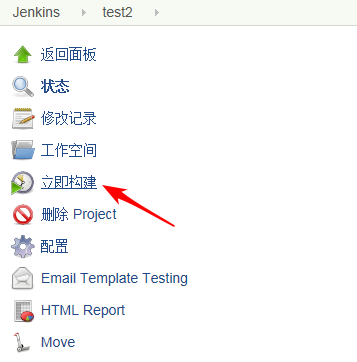
6、邮件测试结果(收到邮件)
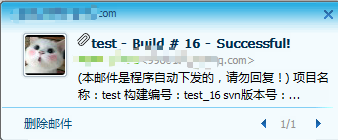

问题:如果一段时间过后,Jenkins的自动邮件发送失败了,有可能是你修改了qq密码(如果在配置自动发送邮件时用的是QQ邮箱),这时候就需要在QQ邮箱中重新生成“授权码”,将覆盖上去
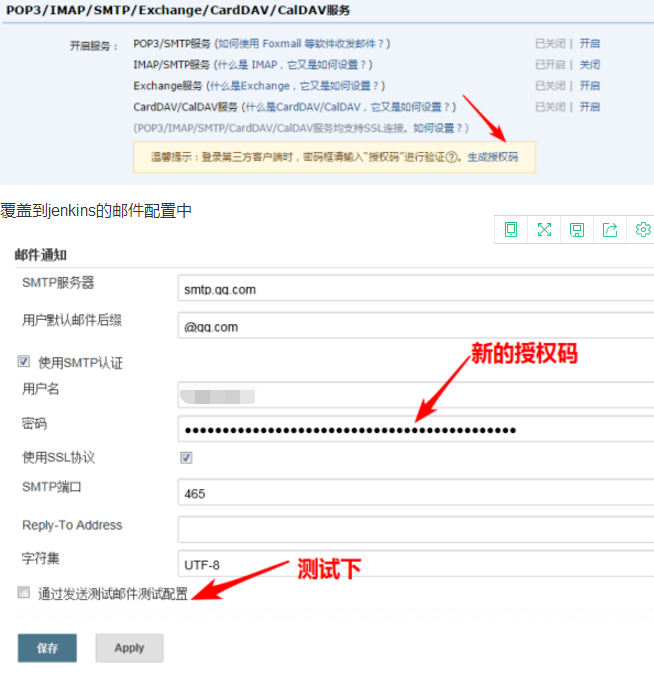
以上是本人亲测,如有问题或不足之处还望多多指教。-------来自keitwo



